Veeam ONE Ver9.5 Update4からVeeam Agent Backup Jobの分析用レポートが可能になりました。それらは「 Computers with no Archive Copy」, 「Computer Backup Status」、「 Agent Backup Job and Policy History」が含まれます。
・ Computers with no Archive Copyレポートはアーカイブ・コピーのないすべてのコンピュータをハイライトします。
・Computer Backup Statusレポートはすべての保護されているAgentの毎日のバックアップステータス情報が表示されます。
・Agent Backup Job and Policy HistoryレポートはすべてのVeeam Agentのポリシーとジョブのヒストリカル情報を表示します。
これらのすべてレポート、ユーザの使用の環境でVeeamエージェントを実行しているデータ保護のワークロードを評価するための可視性を提供します。 ここでは、Agent Backup Job and Policy Historyレポートに焦点を当て、Computer Backup Statusレポートについても追加説明します。どちらもAgent Backup Jobsに関する大量の情報を提供します。
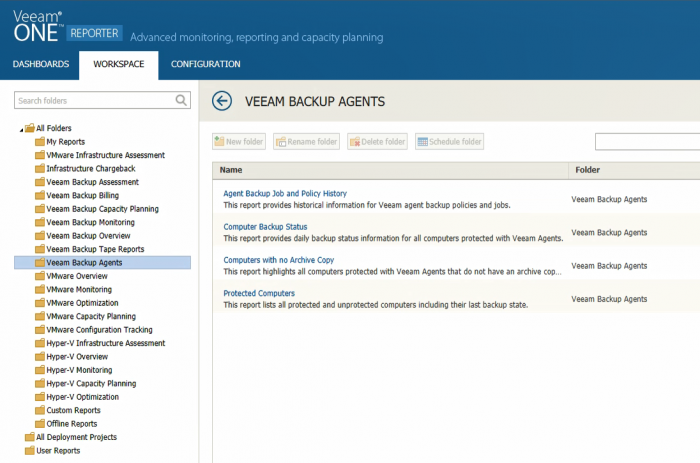
図1:Veeam Backup Agent レポート
目次
Agent Backup Job and Policy Historyレポート
Veeam Agentに関して、このレポートはバックアップジョブのステータスに関する大切な情報を、ジョブ実行自体のデータとともに提供します。
レポートにアクセスするには:
- Veeam ONE Reporterを開き、[Workspace]ビューに切り替えて[Veeam Backup Agent Report]フォルダを見つけます。ここに、Veeam Backup Agentで使用可能なすべての事前作成レポートが表示されます。
- レポートを選択し、Scope(範囲)を選択して、レポートに含める時間間隔を選択します。 (個々のバックアップサーバ、レポート対象の複数のジョブ/ポリシーを選択するか、正確なエージェントバックアップジョブにさらにドリルダウンすることで、レポートをより定義することができます。)
3.決定した後にPreview Report をクリックすることでレポートが生成されます。
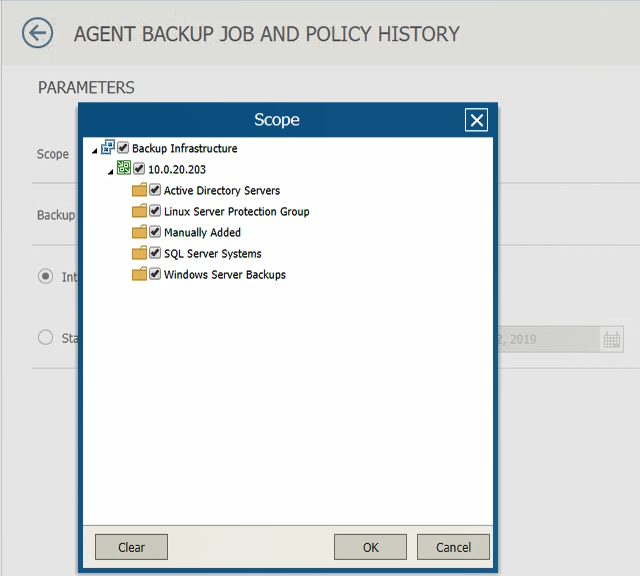
図2: Report Scopeオプション
レポートには、Veeam Agentバックアップジョブのヒストリカル情報が含まれています。 最初のステップでレポートをどのように定義したかによって、データの具体性または一般性が決まります。 どちらのレポートは非常に詳細なデータを提供します。
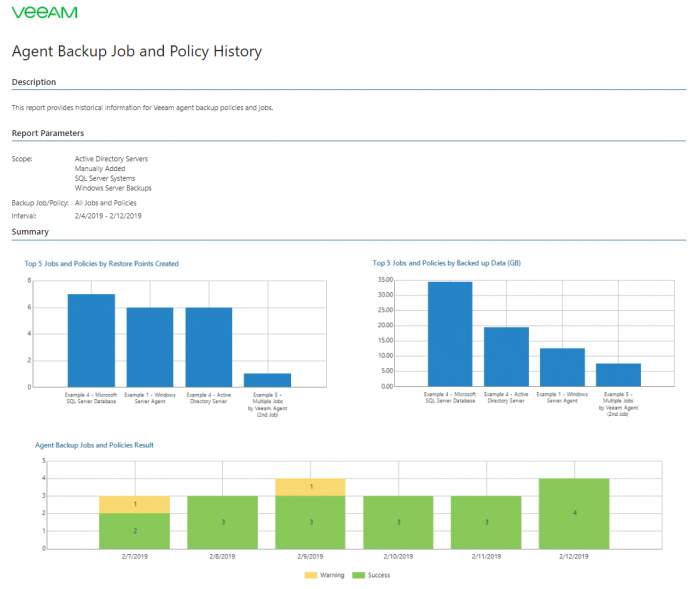
図3: Agent Backup Job and Policy History Report
最初のページには、Agent Backup Jobとポリシーの概要、ジョブが実行された日付、およびそれがSuccess(成功), Failed(失敗) 、またはWarning(警告)カテゴリにあるかどうかが表示されます。 レポートの2ページ目には、Total Backup(合計バックアップ)サイズやRestore Points Created(復元ポイント)数など、さらに詳細が表示されます。
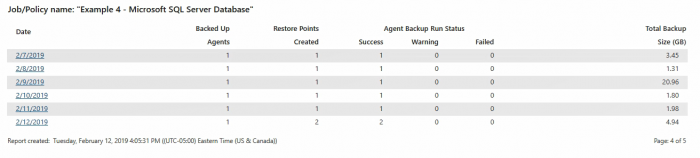
図4: Backup Job and Policy History 詳細
ジョブが実行されたときに特定の日付を選択した場合は、バックアップジョブの指定した実行についてさらに分析が行われます。
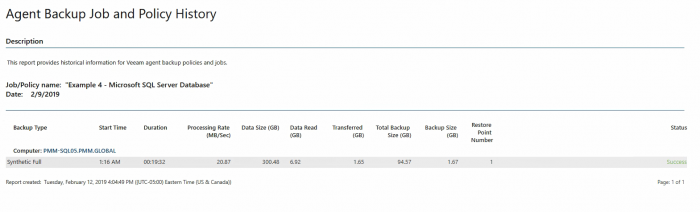
図5:エージェントバックアップジョブの結果の詳細な説明
これにより、ジョブの開始日時、所要時間、およびバックアップサイズがわかります。 さらにジョブの実行がフルだったのか、それとも差分だったのかもわかります。 このレポートは、保護されたエージェントのバックアップに関するデータをリアルタイムに収集できるため、IT環境を正確に把握することができます。
バックアップ・インフラ・カスタム・データ・レポート
このレポートでは、Veeam ONEに含まれている定義済みレポートでカバーされていないデータ保護要素をカスタマイズして追加できます。このレポートは、バックアップ・サーバー、バックアップ・ジョブ、エージェント・ジョブ、VMなど、Veeam Backup &Replicationオブジェクトに関するデータポイントを定義して表示できます。これは、ユーザが分析と可視化を容易にするための表示選択したバックアップインフラストラクチャの側面を含むレポートを作成できるため、便利です。このレポートを実行するには、この記事ですでに説明したこととほとんど同じです。ユーザはワークスペース・ビューでカスタムレポートパックを探す必要があります。見つかったら、表示したいさまざまなオブジェクトと、レポートで分析したいバックアップ・インフラストラクチャの側面のいずれかを選択できるようになります。
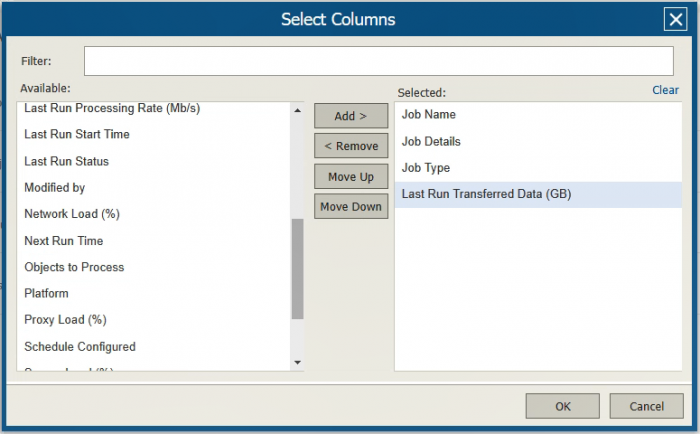
図 6: カスタム・レポート
レポートを作成するときに、表示するバックアップ・インフラストラクチャのさまざまな側面から選択することができます。 さらに、カスタム・フィルタを適用して、目的のものだけを表示するようにレポートにデータをフィルタ処理することもできます。 これにより、表示したい選択オブジェクトに対してカスタムフィルタを作成できます。 次はカスタムレポートパックを使用して実行されたレポートの例です。
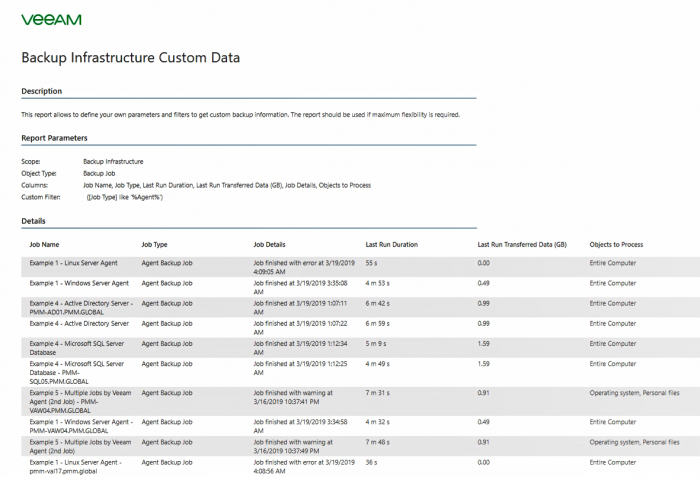
図7:バックアップ・インフラストラクチャ・カスタムデータ・レポート
カスタムレポートを作成するこの機能により、大きな柔軟性が必要な場合にユーザ独自の設定パラメータ、パフォーマンスメトリック、およびフィルタを定義できます。
Business ViewでのVeeam Agentモニタリング
Veeam Agent Backupのアクティビティの監視を支援するために、Veeam ONE Business Viewを利用できます。 Veeam ONE Business Viewは、エージェントをビジネス分野別に分類する機能です。 バックアップサーバーをVeeam ONEに接続している場合は、Veeam Agentによって保護されている任意のマシンの分類を開始できます。
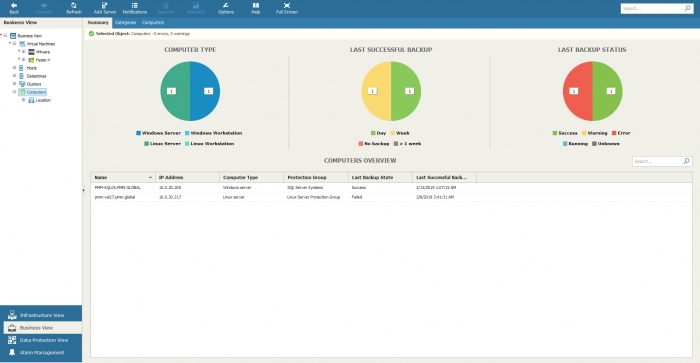
図8:Business ViewでのVeeam Agentのモニタリング
Veeam ONE Business Viewでは、バックアップサーバーによって管理されているVeeam Backup Agentを実行しているすべてのコンピューターをグループ化できます。 これにより、以前のVeeam ONEでは利用できなかった、別の視点からのVeeam Agent監視が可能になりました。
関連トピックス
- Veeam Agentの使用方法 動画まとめ
- Veeam Agentで取得したバックアップファイルをVeeam Backup & Replicationで利用する方法
- MySQLとPostgreSQLも簡単に安心、確実バックアップ[Veeam Agent for Linux]
- さらに進化した Veeam Backup & Replication (Ver9.5 Update3):物理マシンバックアップ統合
- レポートの出力可能なファイル形式の種類【Veeam ONE】
- Veeam ONEからVeeam Backup and Replicationのジョブを監視可能
- 認証情報の登録いらず!証明書ベースでLinux物理マシンのバックアップを取る方法[Veeam Backup & Replication]
- CloudBerry Backup Ver 4.7 のリリース
- [Version6.5 の新機能]強力な Veeam B&R サーバの管理機能(Reporter)【Veeam ONE】
- 知りたい情報のみを集めたカスタムレポート【Veeam ONE】








 RSSフィードを取得する
RSSフィードを取得する
